固态硬盘上安装系统教程(详细步骤和注意事项)
287
2024 / 09 / 25
随着计算机性能要求的不断提高,固态硬盘(SSD)作为一种高速存储设备,越来越受到用户的欢迎。相比传统机械硬盘,SSD具备更高的读写速度和更短的启动时间,使得系统的响应速度得到显著提升。本文将介绍如何使用固态硬盘来安装操作系统,帮助读者享受无痛的高速启动体验。
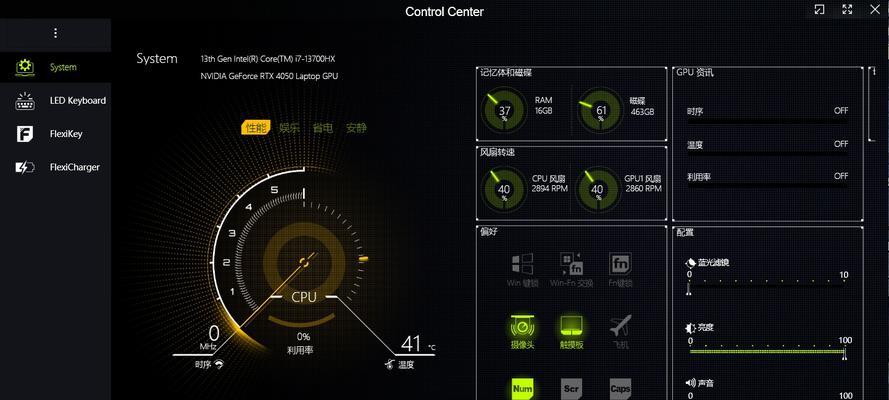
准备工作
在开始安装系统之前,需要先准备好所需的工具和材料。确保你已经购买了合适的固态硬盘,并且有一个可用的操作系统安装光盘或U盘。此外,备份你的重要数据是十分必要的,因为安装系统可能需要格式化固态硬盘,从而导致数据丢失。
检查电脑兼容性
在安装固态硬盘之前,应该确保你的电脑支持固态硬盘并具备相应的接口。检查你的主板手册或者联系电脑制造商了解是否支持SATA接口,并查看是否有空闲的SATA插槽可供使用。确定你的固态硬盘能够适配你的操作系统版本。

备份数据
在进行系统安装之前,务必备份你重要的数据。由于安装系统可能需要格式化固态硬盘,这将导致数据丢失。可以使用外部存储设备、云存储服务或者其他备份方法来保存你的文件和文档。
制作安装介质
根据你所拥有的操作系统版本,制作一个可引导的安装光盘或U盘。通常,你可以从官方网站下载操作系统的ISO镜像文件,并使用合适的软件将其写入光盘或U盘。
连接固态硬盘
将固态硬盘连接到主板上。找到电脑内部的空闲SATA插槽,并将固态硬盘插入其中。确保插紧并连接好电源线。

进入BIOS设置
重启电脑并进入BIOS设置界面。通常,在开机时按下相应的热键(例如F2、DEL或者ESC)可以进入BIOS设置界面。在BIOS中,找到启动选项,并将固态硬盘设置为首选启动设备。
启动安装介质
重启电脑并从你制作的安装光盘或U盘启动。在开机时按下相应的热键选择引导设备。进入引导界面后,按照提示选择安装选项。
选择安装位置
在安装过程中,系统会要求选择安装位置。选择你所连接的固态硬盘作为安装目标,并进行格式化和分区操作。请注意,这将会清除该硬盘上的所有数据,请务必确认备份。
安装操作系统
开始安装操作系统。根据操作系统的提示,进行一系列的设置,如选择语言、时区、用户名等。耐心等待系统安装完成。
安装驱动程序
一旦操作系统安装完成,你需要安装相应的驱动程序来确保固态硬盘的正常运行。可以从电脑制造商的官方网站或者固态硬盘制造商的官方网站上下载最新的驱动程序,并按照说明进行安装。
系统优化
安装驱动程序后,可以进行一些系统优化来进一步提升固态硬盘的性能。例如,可以开启TRIM功能、禁用系统休眠功能、设置合理的页面文件大小等。
安装必备软件
在系统安装完成后,可以安装一些常用的软件来满足你的日常需求。例如,办公软件、浏览器、媒体播放器等。
迁移数据
如果你之前已经备份了数据,现在可以将其迁移到新的固态硬盘上。这可以通过简单地拷贝文件或者使用专业的数据迁移软件来完成。
测试启动速度
安装完成后,重启电脑并测试固态硬盘的启动速度。你会惊喜地发现操作系统和各种应用程序的启动速度显著提升。
注意事项和常见问题
在使用固态硬盘安装系统时,需要注意一些常见问题,如固态硬盘的寿命、固态硬盘的固件更新等。此外,还需要注意一些常见问题的解决方法,如无法识别固态硬盘、安装失败等。
通过本文的步骤和技巧,你可以轻松地使用固态硬盘安装操作系统,并享受快速启动的乐趣。记住在操作之前备份数据,并且在安装过程中小心操作。祝你使用固态硬盘愉快!
